Τι να κάνετε όταν το WhatsApp Web δεν λειτουργεί

Το WhatsApp Web δεν λειτουργεί; Μην ανησυχείτε. Ακολουθούν ορισμένες χρήσιμες συμβουλές που μπορείτε να δοκιμάσετε για να λειτουργήσει ξανά το WhatsApp.
Το να μεγαλώσετε το κείμενο στο WhatsApp μπορεί να σας βοηθήσει πολύ αν έχετε προβλήματα όρασης. Ακόμα κι αν δεν το κάνετε, αυξάνοντας το μέγεθος του κειμένου, τα μηνύματα διαβάζονται πιο εύκολα. Δεν χρειάζεται να κολλήσετε με το προεπιλεγμένο μέγεθος κειμένου WhatsApp. Δείτε πώς μπορείτε να αυξήσετε το μέγεθος του κειμένου με ή χωρίς τη βοήθεια μιας εφαρμογής τρίτου μέρους.
Εάν δεν θέλετε να χρησιμοποιήσετε μια εφαρμογή τρίτου κατασκευαστή για να αυξήσετε το μέγεθος της γραμματοσειράς του WhatsApp, δεν χρειάζεται. Πηγαίνοντας στις Ρυθμίσεις (πατώντας στις τελείες πάνω δεξιά).
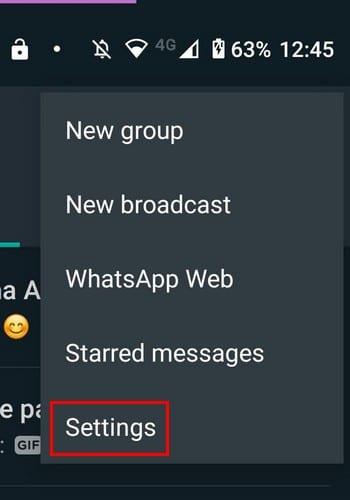
Μόλις μεταβείτε στις Ρυθμίσεις, πατήστε στην επιλογή Συζητήσεις . Η επιλογή Μέγεθος γραμματοσειράς θα βρίσκεται κοντά στο κάτω μέρος, αλλά μπορείτε επίσης να κάνετε κάποιες άλλες αλλαγές αρκεί να βρίσκεστε εκεί. Για παράδειγμα, μπορείτε να αλλάξετε το θέμα για το WhatsApp και να αλλάξετε επίσης την ταπετσαρία.
Υπάρχει επίσης η δυνατότητα να κάνετε το κουμπί Enter να στέλνει τα μηνύματά σας. Επίσης, εάν θέλετε τα πολυμέσα που λάβατε πρόσφατα να εμφανίζονται στη συλλογή της συσκευής σας, θα βρείτε την επιλογή και εκεί.
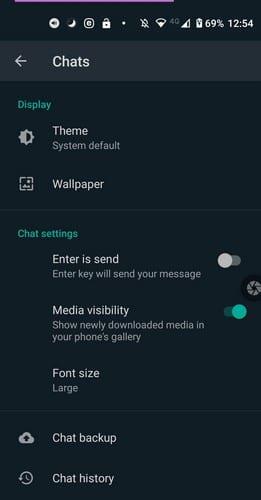
Όταν πατάτε την επιλογή γραμματοσειράς, μπορείτε να επιλέξετε να κάνετε το μέγεθος της γραμματοσειράς Small , Medium , ή Large . Δεν υπάρχει προεπισκόπηση του πόσο μεγάλο θα είναι το κείμενο, αλλά ελπίζουμε ότι αυτό είναι κάτι που θα προσθέσουν σύντομα. Θα πρέπει να μπείτε σε ένα WhatsApp για να συνομιλήσετε για να δείτε αν το μέγεθος του κειμένου είναι αυτό που θέλετε.
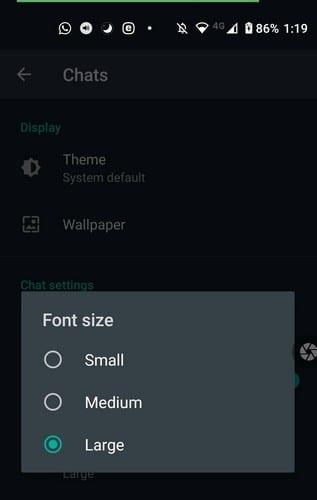
Εάν η επιλογή μεγάλου κειμένου στο WhatsApp δεν είναι αρκετά μεγάλη, μπορείτε πάντα μια εφαρμογή τρίτου κατασκευαστή που ονομάζεται Big Font . Αυτή η εφαρμογή μπορεί να κάνει τη γραμματοσειρά σε ολόκληρη τη συσκευή σας όσο μεγάλη θέλετε και είναι δωρεάν για χρήση. Αυτή η εφαρμογή είναι εξαιρετική εάν ρυθμίζετε το τηλέφωνο για οποιονδήποτε έχει προβλήματα όρασης.
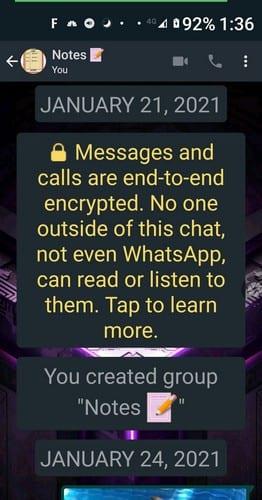
Στην κύρια σελίδα της εφαρμογής, θα δείτε μια επιλογή που ονομάζεται Προσθήκη μεγέθους γραμματοσειράς. Πατήστε σε αυτήν την επιλογή εάν θέλετε να δημιουργήσετε ένα συγκεκριμένο μέγεθος γραμματοσειράς. Χρησιμοποιήστε το ρυθμιστικό μέχρι να δείτε το μέγεθος γραμματοσειράς που θέλετε να χρησιμοποιήσετε. Ωστόσο, εάν δείτε ένα μέγεθος γραμματοσειράς που σας αρέσει, πατήστε στην επιλογή εφαρμογής που έχει κάθε μέγεθος γραμματοσειράς. Οι αλλαγές φαίνονται αμέσως.
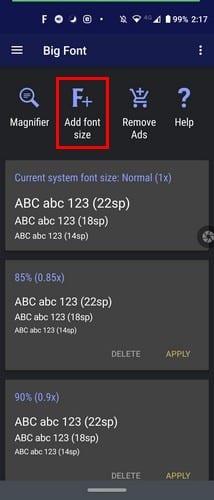
Υπάρχει επίσης μια επιλογή μεγεθυντικού φακού που θα χρειαστεί πρόσβαση στην κάμερά σας. Αυτή η επιλογή μπορεί να είναι χρήσιμη για τα μικρά γράμματα που μπορεί να θέλετε να διαβάσετε αλλά του οποίου το κείμενο είναι πολύ μικρό. Η εφαρμογή δεν έχει πάρα πολλές διαφημίσεις, αλλά μπορείτε να αγοράσετε την εφαρμογή εάν δεν θέλετε να δείτε καθόλου. Για να καταργήσετε όλες τις διαφημίσεις, θα χρειαστεί μόνο να κάνετε μια εφάπαξ πληρωμή 3,49 $.
Εάν θέλετε το κείμενό σας να ξεχωρίζει, ακόμη περισσότερο, μπορείτε να δοκιμάσετε να αλλάξετε το στυλ της γραμματοσειράς σε έντονη γραφή, πλάγια γραφή ή διασταύρωση. Για να στείλετε το κείμενό σας με έντονη γραφή, πληκτρολογήστε έναν αστερίσκο * πριν και μετά το μήνυμα. Για παράδειγμα, ας θέλετε να πληκτρολογήσετε: Γεια σε όλους. Για να στείλετε αυτό το κείμενο με έντονη γραφή, πριν το στείλετε θα πρέπει να μοιάζει με αυτό: *Γεια σε όλους*.
Για να στείλετε το κείμενο με πλάγιους χαρακτήρες, θα χρειαστείτε και θα υπογραμμίσετε _ πριν και μετά το μήνυμα. Τέλος, προσθέστε μια γραμμή στο μήνυμά σας προσθέτοντας μια περισπωμένη ~ πριν και μετά το μήνυμα.
Το κείμενο μπορεί να είναι πολύ πιο εύκολο στην ανάγνωση όταν το κείμενο είναι μεγαλύτερο από το προεπιλεγμένο μέγεθος. Καλό είναι ότι το WhatsApp έχει επιλογές από τις οποίες μπορείτε να διαλέξετε. Όμως, όταν αυτές οι επιλογές δεν είναι αρκετές, υπάρχουν πάντα εφαρμογές τρίτων που μπορείτε να δοκιμάσετε για περισσότερες επιλογές. Χρησιμοποιείτε συνήθως το προεπιλεγμένο μέγεθος κειμένου στο WhatsApp; Μοιραστείτε τις σκέψεις σας στα σχόλια παρακάτω.
Το WhatsApp Web δεν λειτουργεί; Μην ανησυχείτε. Ακολουθούν ορισμένες χρήσιμες συμβουλές που μπορείτε να δοκιμάσετε για να λειτουργήσει ξανά το WhatsApp.
Δείτε πόσο εύκολο είναι να προσθέσετε μια νέα επαφή WhatsApp χρησιμοποιώντας τον προσαρμοσμένο κωδικό QR σας για να εξοικονομήσετε χρόνο και να αποθηκεύσετε επαφές σαν επαγγελματίας.
Απενεργοποιήστε τα ομαδικά μηνύματα κειμένου στο Android 11 για να έχετε τον έλεγχο των ειδοποιήσεων από την εφαρμογή Μηνύματα, WhatsApp και Telegram.
Εξάντλησε τον χώρο στη συσκευή Android; Λύστε το πρόβλημα με αυτές τις φιλικές προς τους αρχάριους συμβουλές για οποιαδήποτε συσκευή.
Ορισμένοι χρήστες παραπονέθηκαν ότι το WhatsApp δεν κάνει λήψη αρχείων πολυμέσων. Ερευνήσαμε λίγο το θέμα και βρήκαμε πέντε λύσεις για να το διορθώσουμε.
Ακούστε τα ηχητικά μηνύματα WhatsApp με την επιθυμητή ταχύτητα κάνοντας αυτό. Ανακαλύψτε τα βήματα που πρέπει να ακολουθήσετε σύντομα και εύκολα.
Αν και το WhatsApp είναι ένα εξαιρετικό εργαλείο για να έχετε, μπορεί να βρείτε τον εαυτό σας να θέλετε να απαλλαγείτε από τον λογαριασμό σας. Η απλή απεγκατάσταση της εφαρμογής δεν καταργείται στην πραγματικότητα
Για τους περισσότερους χρήστες τηλεφώνων, το να χρησιμοποιούν οι εφαρμογές και το σύστημά τους έναν πιο σκούρο συνδυασμό χρωμάτων είναι πιο ωραίο – είναι πιο εύκολο για τα μάτια, λιγότερο ενοχλητικό σε πιο σκοτεινό περιβάλλον,
Για να ακούσετε ηχητικά μηνύματα στο WhatsApp χωρίς να το γνωρίζει ο αποστολέας, προωθήστε το μήνυμα σε κάποιον άλλο ή ενεργοποιήστε τη λειτουργία πτήσης.
Μάθετε πώς να απαντάτε σε ένα συγκεκριμένο μήνυμα στο Whatsapp.
Είναι γνωστό ότι οι περισσότερες από τις εφαρμογές που ανήκουν στο Facebook έχουν πλέον μια λειτουργία "Ιστορίες". Υπάρχει επίσης στο WhatsApp με τη μορφή "Κατάσταση WhatsApp". Δυστυχώς, οι περισσότεροι χρήστες πρέπει να καταφύγουν στη λήψη στιγμιότυπου οθόνης.
Η σίγαση των συνομιλιών WhatsApp μπορεί να σας προσφέρει ηρεμία όταν έχετε την τάση να λαμβάνετε πολλά μηνύματα. Προσπαθείς να μείνεις στην κορυφή και να απαντάς σε όσους κι εσύ
Προσθέστε λίγη ζωή στα αυτοκόλλητα WhatsApp προσθέτοντας λίγο ήχο σε αυτά. Να πώς.
Δεν το μισείτε όταν στέλνετε σε κάποιον ένα WhatsApp και του παίρνει για πάντα να κοιτάξει το μήνυμα; Είτε αγνοούν τα μηνύματά σας, είτε αγνοούν
Οι ομάδες στο WhatsApp είναι ένας πολύ καλός τρόπος για να μοιράζεστε πληροφορίες και να συνομιλείτε με πολλά άτομα ταυτόχρονα… αλλά μεταξύ ανεπιθύμητων μηνυμάτων και ομάδων που ζουν περισσότερο
Πριν από το 2019, ο μόνος τρόπος για να αποτρέψετε κάποιον από το να προσθέσει κάποιον άλλο σε μια ομάδα ήταν να αποκλείσετε προσωπικά τους διαχειριστές της ομάδας. Αυτό έθετε κάθε λογής
Μάθετε πώς μπορείτε να ανακαλύψετε εάν κάποιος έχει αποκλείσει το WhatsApp, το Instagram ή το Facebook.
Τι θα συμβεί εάν δεν αποδεχτείτε τους νέους όρους και προϋποθέσεις του WhatsApp; Δεν είναι όμορφο.
Δείτε αν το WhatsApp μοιράζεται τις προσωπικές σας πληροφορίες στο Facebook από το 2016. Ωστόσο, υπάρχει αναμονή τριών ημερών.
Δείτε πόσο εύκολο είναι να στέλνετε ηχητικά μηνύματα από το WhatsApp στο Telegram και αντίστροφα. Ακολουθήστε αυτά τα εύκολα βήματα.
Αφού κάνετε root το τηλέφωνό σας Android, έχετε πλήρη πρόσβαση στο σύστημα και μπορείτε να εκτελέσετε πολλούς τύπους εφαρμογών που απαιτούν πρόσβαση root.
Τα κουμπιά στο τηλέφωνό σας Android δεν προορίζονται μόνο για τη ρύθμιση της έντασης ήχου ή την ενεργοποίηση της οθόνης. Με μερικές απλές τροποποιήσεις, μπορούν να γίνουν συντομεύσεις για γρήγορη λήψη φωτογραφιών, παράλειψη τραγουδιών, εκκίνηση εφαρμογών ή ακόμα και ενεργοποίηση λειτουργιών έκτακτης ανάγκης.
Αν αφήσατε τον φορητό υπολογιστή σας στη δουλειά και έχετε μια επείγουσα αναφορά να στείλετε στον προϊστάμενό σας, τι πρέπει να κάνετε; Χρησιμοποιήστε το smartphone σας. Ακόμα πιο εξελιγμένο, μετατρέψτε το τηλέφωνό σας σε υπολογιστή για να κάνετε πολλαπλές εργασίες πιο εύκολα.
Το Android 16 διαθέτει γραφικά στοιχεία οθόνης κλειδώματος για να αλλάζετε την οθόνη κλειδώματος όπως θέλετε, καθιστώντας την οθόνη κλειδώματος πολύ πιο χρήσιμη.
Η λειτουργία Picture-in-Picture για Android σάς βοηθά να συρρικνώσετε το βίντεο και να το παρακολουθήσετε σε λειτουργία picture-in-picture, παρακολουθώντας το βίντεο σε μια άλλη διεπαφή, ώστε να μπορείτε να κάνετε άλλα πράγματα.
Η επεξεργασία βίντεο σε Android θα γίνει εύκολη χάρη στις καλύτερες εφαρμογές και λογισμικό επεξεργασίας βίντεο που παραθέτουμε σε αυτό το άρθρο. Βεβαιωθείτε ότι θα έχετε όμορφες, μαγικές και κομψές φωτογραφίες για να μοιραστείτε με φίλους στο Facebook ή το Instagram.
Το Android Debug Bridge (ADB) είναι ένα ισχυρό και ευέλικτο εργαλείο που σας επιτρέπει να κάνετε πολλά πράγματα, όπως εύρεση αρχείων καταγραφής, εγκατάσταση και απεγκατάσταση εφαρμογών, μεταφορά αρχείων, root και flash custom ROM, δημιουργία αντιγράφων ασφαλείας συσκευών.
Με εφαρμογές αυτόματου κλικ. Δεν θα χρειάζεται να κάνετε πολλά όταν παίζετε παιχνίδια, χρησιμοποιείτε εφαρμογές ή εργασίες που είναι διαθέσιμες στη συσκευή.
Ενώ δεν υπάρχει μαγική λύση, μικρές αλλαγές στον τρόπο φόρτισης, χρήσης και αποθήκευσης της συσκευής σας μπορούν να κάνουν μεγάλη διαφορά στην επιβράδυνση της φθοράς της μπαταρίας.
Το τηλέφωνο που αγαπούν πολλοί αυτή τη στιγμή είναι το OnePlus 13, επειδή εκτός από το ανώτερο υλικό, διαθέτει επίσης ένα χαρακτηριστικό που υπάρχει εδώ και δεκαετίες: τον αισθητήρα υπερύθρων (IR Blaster).



























